标签:efault lin add image sele ip add server 拓扑 alt
部署拓扑图:
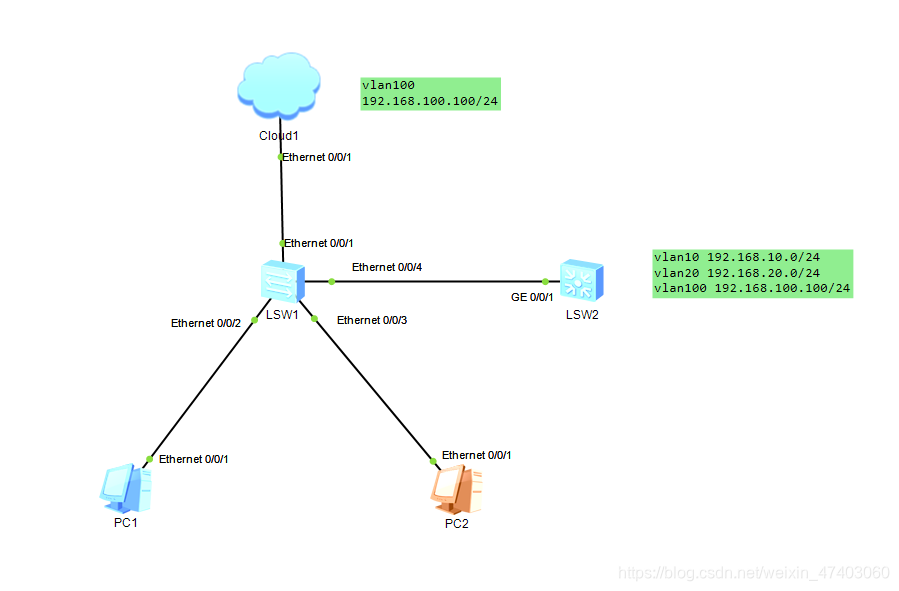
1、对Cloud进行如下设置,选择VMnet1网卡
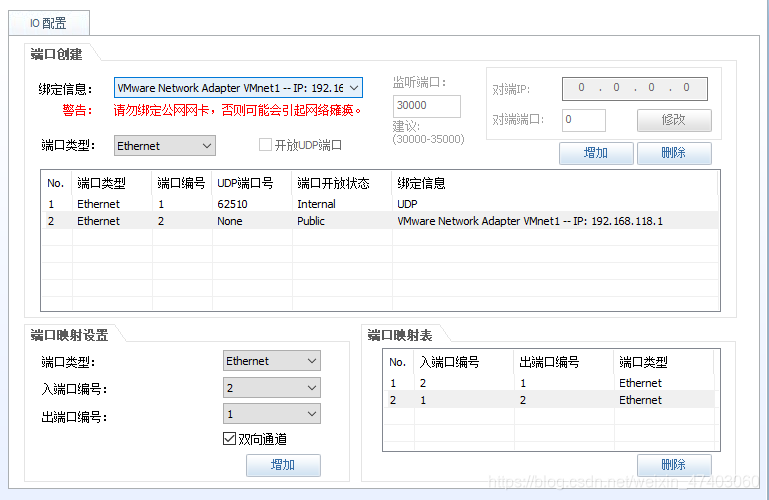
2、二层交换机的命令:
#
vlan batch 10 20 30 100
#
interface Ethernet0/0/1
port link-type access
port default vlan 100
#
interface Ethernet0/0/2
port link-type access
port default vlan 10
#
interface Ethernet0/0/3
port link-type access
port default vlan 20
#
interface Ethernet0/0/4
port link-type trunk
port trunk allow-pass vlan 2 to 4094
3、三层交换机命令:
#
vlan batch 10 20 100
#
interface Vlanif10
ip address 192.168.10.1 255.255.255.0
dhcp select relay
dhcp relay server-ip 192.168.100.100
#
interface Vlanif20
ip address 192.168.20.1 255.255.255.0
dhcp select relay
dhcp relay server-ip 192.168.100.100
#
interface Vlanif100
ip address 192.168.100.1 255.255.255.0
dhcp select relay
dhcp relay server-ip 192.168.100.100
#
interface GigabitEthernet0/0/1
port link-type trunk
port trunk allow-pass vlan 2 to 4094
4、将虚拟机选择VMnet1网卡连接:
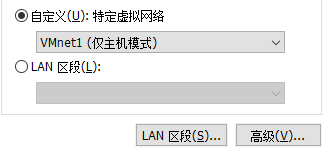
5、为DHCP服务器进行如下IP配置:

6、重启一下网卡:

7、修改配置文件,添加vlan10,vlan20,vlan30网段的IP地址池:
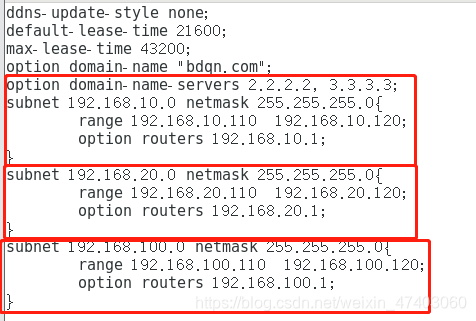
8、启动DHCP服务:

9、验证,将PC配置改为DHCP
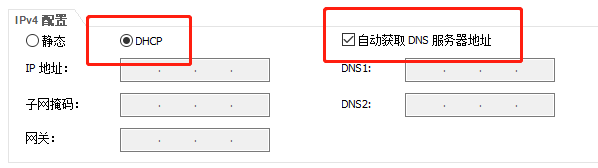
10、输入ipcongig /renew获取IP地址:
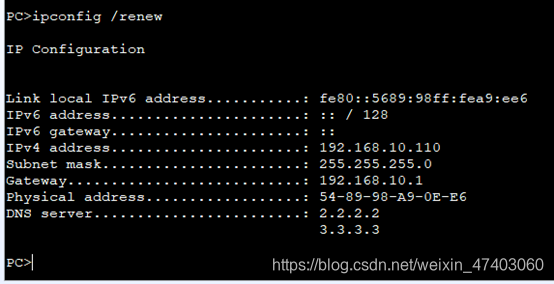
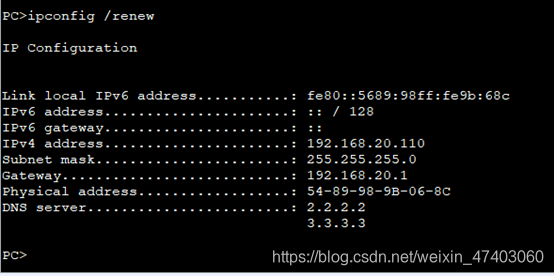
标签:efault lin add image sele ip add server 拓扑 alt
原文地址:https://www.cnblogs.com/xuhao0705/p/13828387.html